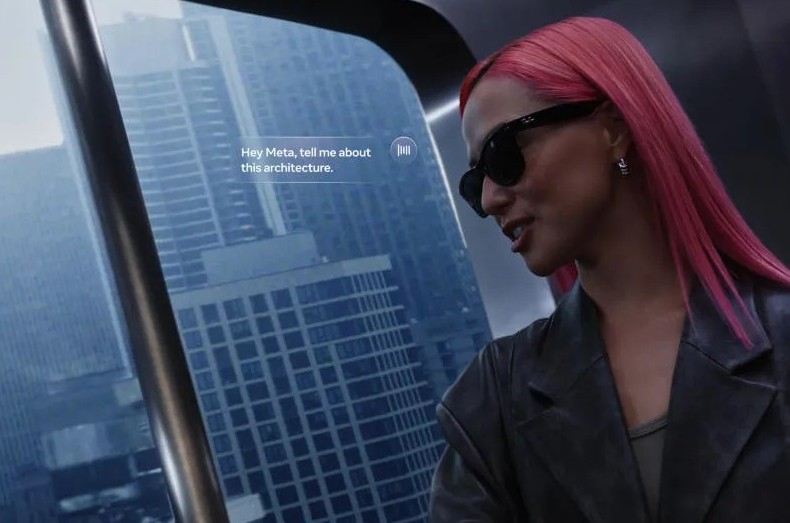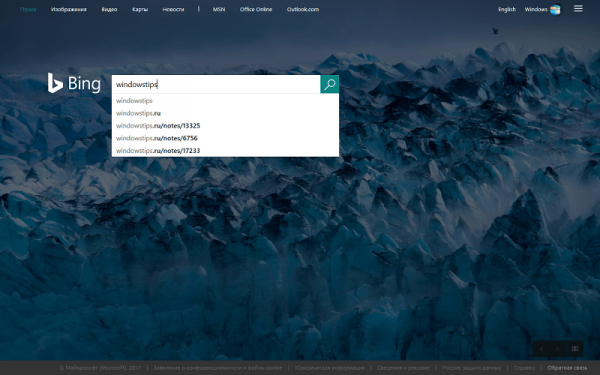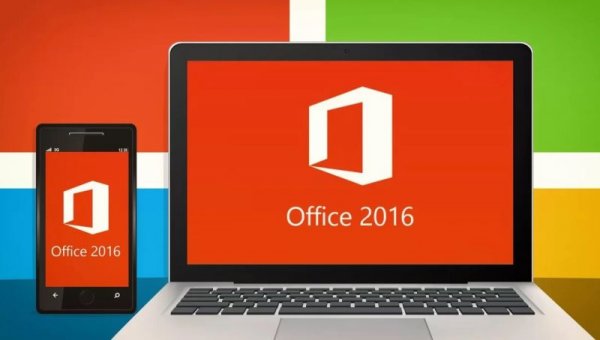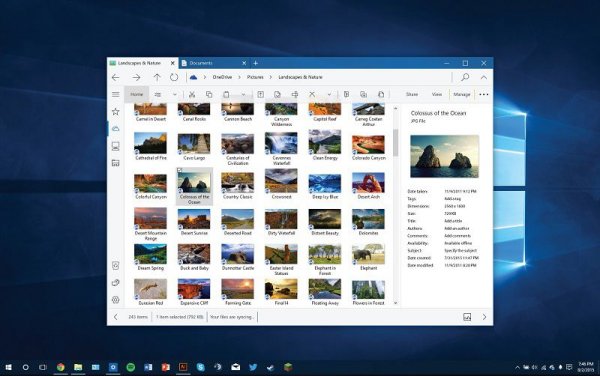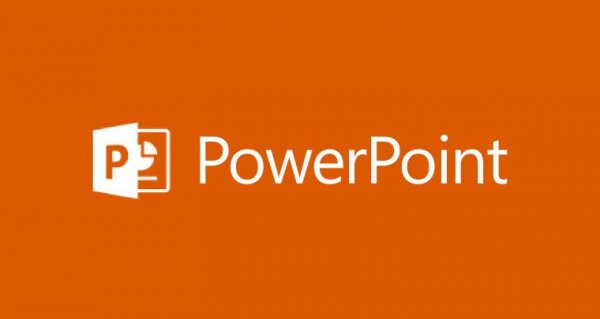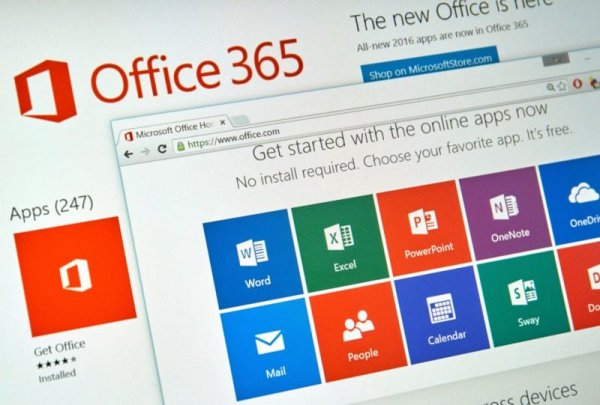✔TidyTabs: добавляем вкладки в окна (проводник) Windows 10, 8.1 или 7 - «Windows»
Идея с несколькими вкладками в одном окне приложения, позаимствованная у браузеров, не реализована в Windows штатно, но возможна благодаря отдельному стороннему софту. Так, вкладки, как у браузера Chrome, в проводнике Windows организуются внедрением в систему программы Clover. А установив утилиту Office Tab, в отдельных вкладках можно работать с разными документами некоторых приложений Microsoft Office. Программа TidyTabs на голову выше и Clover, и Office Tab, ведь это универсальное решение для Windows. TidyTabs позволяет работать с несколькими вкладками в окнах большей части десктопного функционала системы
как штатных, так и сторонних программ.
TidyTabs существует в бесплатной ограниченной версии Free и платной Professional (9 долларов). В версии Free можно работать не более чем с тремя вкладками в одном окне, вкладки нельзя переименовывать и перемещать местами, нельзя использовать кнопку-колесо мыши для закрытия вкладок. А действие TidyTabs распространяется только на основной экран. Работать с вкладками в окнах программ, находящихся на втором мониторе, и перемещать вкладки между окнами на разных экранах нельзя. Эти ограничения убирает версия TidyTabs Professional.
TidyTabs поселяется в системном трее. Первым делом ее оттуда нужно вызвать, чтобы задействовать персональную лицензию для версии Free. Это даст возможность протестировать программу перед покупкой версии Professional.
Вкладки, реализуемые TidyTabs, отображаются при наведении курсора мыши в левый верхний угол окон. Зажав левой клавишей мыши вкладку одного из окон, ее можно перетащить к вкладке другого окна. Таким образом объединяются два и более окна в одно, но с несколькими вкладками. В отдельных случаях даже можно скомпоновать в одно окно несколько разных приложений – например, вкладки проводника объединяются с вкладкой калькулятора.
Принцип тот же, что при работе с вкладками браузера. Правда, с той разницей, что нет под рукой удобной кнопки открытия новых вкладок. А вот закрывать ненужные вкладки можно даже без работающей лишь в версии TidyTabs Professional средней кнопки мыши. Опция закрытия вкладок реализована в контекстном меню, вызываемом на них. Здесь же, выбрав опцию «Exclude «имя_программы» windows» можно добавить ту или иную программу в черный список TidyTabs, и тогда для нее возможности работы с вкладками будут отключены. Выбрав «Setting» в контекстном меню либо на вкладках, либо на значке TidyTabs в системном трее, получим доступ к настройкам программы.
В разделе настроек TidyTabs «General» можно управлять организационными моментами типа автозапуска вместе с Windows или отображения иконки в трее, а также при необходимости вернуть программу к дефолтным параметрам. Раздел «Appearance» – это настройки непосредственно самих вкладок: их прозрачность в активном, неактивном состоянии и при перетаскивании, чувствительность при наведении курсора мыши.
В разделе «Behavior» обнаружим несколько поведенческих настроек вкладок – автоскрытие одинаковых вкладок, автоскрытие панели вкладок при развертывании окна на весь экран, всплывающие подсказки для длинных имен вкладок. Раздел «Exclusion» предназначен для формирования белого и черного списков. Белый список – только для этих программ будет работать TidyTabs, а для других – нет. Черный список – только для этих программ TidyTabs не будет работать, а для других – будет.
TidyTabs не сможет реализовать вкладки внутри окон программ, для которых изначально не предусматривается запуск нескольких экземпляров – например, для приложений из Windows Store, для штатного скриншоттера «Ножницы» и т.п.
Программа поддерживается всеми версиями Windows, начиная с «Семерки». Скачать TidyTabs можно с сайта разработчика.